Seu Computador Está com Pouca Memória aviso acontece quando o Windows não tem espaço para colocar os dados necessários para a loja, quando você estiver executando aplicativos diferentes. Isso pode ser nos Módulos de RAM do seu computador ou também no disco rígido quando a RAM livre for preenchida.
seu computador está com pouca memória para restaurar a memória suficiente para que os programas funcionem corretamente, salve seus arquivos e feche para reiniciar todos os programas abertos.
quando o computador não tem memória suficiente para todas as ações que está tentando executar, o Windows e seus programas podem parar de funcionar. Para ajudar a evitar a perda de informações, O Windows irá notificá-lo quando o computador estiver com pouca memória.

seu computador tem dois tipos de memória, Memória de acesso aleatório (RAM) e memória virtual. Todos os programas usam RAM, mas quando não há RAM suficiente para o programa que você está tentando executar, o Windows move temporariamente as informações que normalmente seriam armazenadas na RAM para um arquivo no disco rígido chamado arquivo de paginação. A quantidade de informações armazenadas temporariamente em um arquivo de paginação também é chamada de memória virtual. Usar memória virtual—em outras palavras, mover informações de e para o arquivo de paginação-libera RAM suficiente para que os programas sejam executados corretamente.
o computador está com pouca memória aviso ocorrer quando o computador fica sem RAM e fica com pouca memória virtual. Isso pode acontecer quando você executa mais programas do que a RAM instalada no computador é projetada para suportar. Problemas de memória baixa também podem ocorrer quando UM programa não libera memória de que não precisa mais. Esse problema é chamado de uso excessivo de memória ou vazamento de memória.
corrigir seu computador está com pouca memória Aviso
Antes de passar para os tutoriais avançados listados abaixo, Primeiro, você pode matar os programas que estão usando muita memória (RAM). Você pode usar o Gerenciador de tarefas para matar esses programas que podem estar utilizando muitos recursos da CPU.
1. Pressione Ctrl + Shift + Esc para abrir o Gerenciador de Tarefas.
2. Na guia Processos, clique com o botão direito do mouse no programa ou processo que utiliza mais memória (estará na cor vermelha) e escolha “Finalizar tarefa”.

Se o acima não corrigir o Seu Computador está com pouca memória aviso, a fim de evitar que tais avisos, você pode alterar o tamanho máximo e mínimo do arquivo de paginação de seguir estes passos.
Método 1: Aumentando a memória Virtual
agora, quanto mais o tamanho da RAM (por exemplo, 4 GB, 8 GB e assim por diante) em seu sistema, mais rápido os programas carregados serão executados. Devido à falta de espaço RAM (armazenamento primário), o computador processa os programas em execução lentamente, tecnicamente por causa do gerenciamento de memória. Portanto, uma memória virtual é necessária para compensar o trabalho. E se o seu computador estiver com pouca memória, as chances são de que o tamanho da memória virtual não seja suficiente e você pode precisar aumentar a memória virtual para que seu computador funcione sem problemas.
1. Pressione a tecla Windows + R e digite sysdm.cpl na caixa de diálogo Executar e clique em OK para abrir as propriedades do sistema.

2. Na janela Propriedades do sistema, mude para a guia Avançado e, em Desempenho, clique na opção Configurações.

3. Em seguida, na janela Opções de desempenho, mude para a guia Avançado e clique em Alterar em memória Virtual.

4. Por fim, na janela de memória Virtual mostrada abaixo, desmarque a opção “gerenciar automaticamente o tamanho do arquivo de paginação para todas as unidades”. Em seguida, destaque sua unidade de sistema em tamanho de arquivo de paginação para cada título de tipo e para a opção Tamanho personalizado, defina os valores adequados para campos: tamanho inicial (MB) e tamanho máximo (MB). É altamente recomendável evitar selecionar nenhuma opção de arquivo de paginação aqui.

5. Agora, se você aumentou o tamanho, uma reinicialização não é obrigatória. Mas se você diminuiu o tamanho do arquivo de paginação, você deve ter que reiniciar para tornar as alterações eficazes.
Método 2: Executar antivírus ou Anti-Malware Scan
vírus ou Malware também pode ser a razão para o seu computador com problemas de memória. Caso você esteja enfrentando esse problema regularmente, você precisa verificar seu sistema usando o software antivírus ou Anti-Malware atualizado, como o Microsoft Security Essential (que é um programa antivírus oficial gratuito da Microsoft). Caso contrário, se você tiver antivírus ou scanners de Malware de terceiros, também poderá usá-los para remover programas de malware do seu sistema.

portanto, você deve verificar seu sistema com software antivírus e se livrar de qualquer malware ou vírus indesejado imediatamente. Se você não tiver nenhum software antivírus de terceiros, não se preocupe, você pode usar a Ferramenta de verificação de malware integrada do Windows 10 chamada Windows Defender.
1. Abra O Windows Defender.
2. Clique na seção vírus e ameaça.

3. Selecione a seção Avançado e destaque a verificação Offline do Windows Defender.
4. Por fim, clique em Digitalizar agora.

5. Após a conclusão da verificação, se algum malware ou vírus for encontrado, o Windows Defender os removerá automaticamente. ‘
6. Finalmente, reinicie o seu PC e veja se você é capaz de corrigir o seu computador está com pouca memória aviso.
Método 3: Execute o CCleaner para corrigir problemas de registro
se o método acima não funcionar para você, a execução do CCleaner pode ser útil:
1. Baixe e instale o CCleaner.
2. Clique duas vezes na configuração.exe para iniciar a instalação.

3. Clique no botão Instalar para iniciar a instalação do CCleaner. Siga as instruções na tela para concluir a instalação.

4. Inicie o aplicativo e, no menu do lado esquerdo, selecione Personalizado.
5. Agora Veja se você precisa marcar algo diferente das configurações padrão. Uma vez feito isso, clique em analisar.
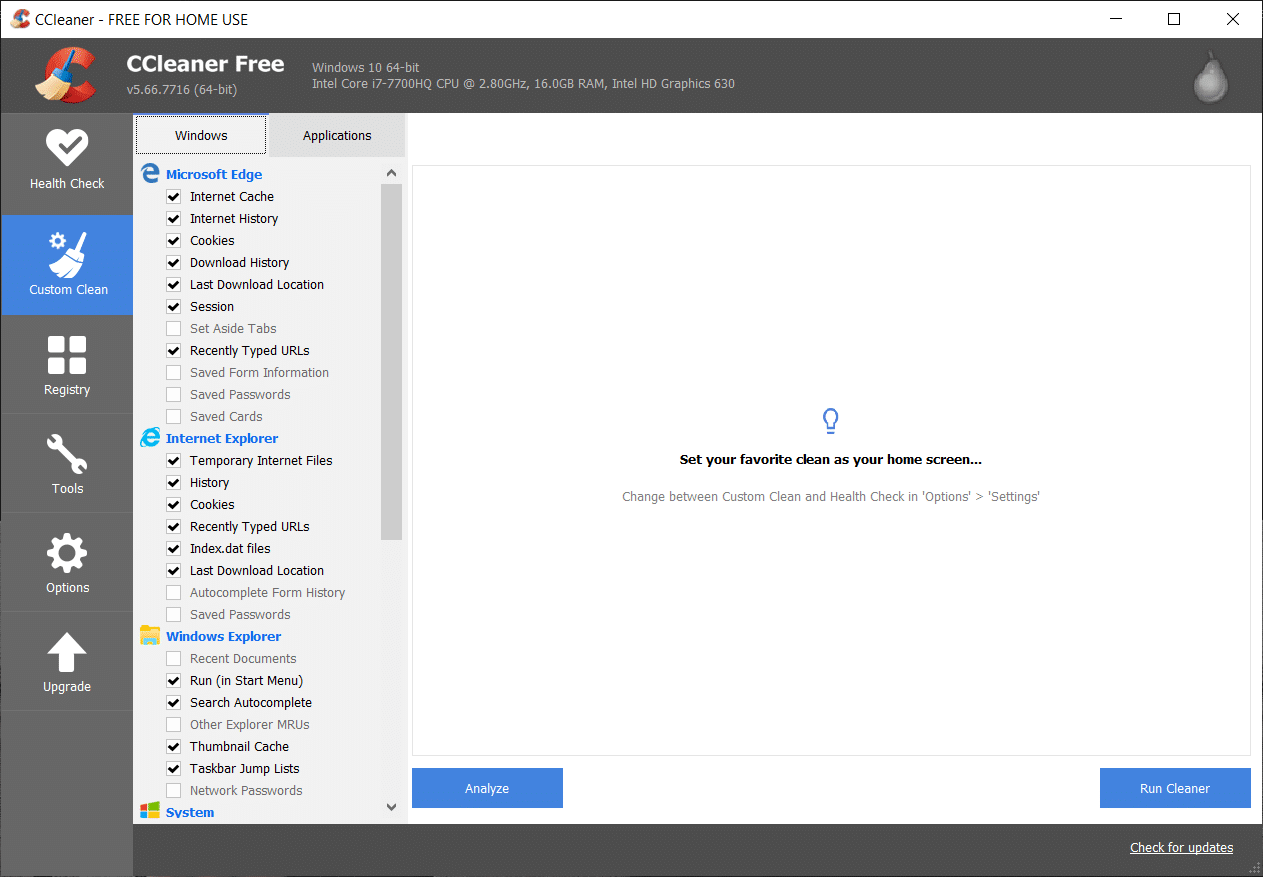
6. Quando a análise estiver concluída, clique no botão” Executar CCleaner”.

7. Deixe o CCleaner seguir seu curso e isso limpará todo o cache e cookies do seu sistema.
8. Agora, para limpar ainda mais o sistema, selecione a guia Registro e verifique se o seguinte está marcado.

9. Uma vez feito isso, clique no botão” Procurar problemas ” e permita que o CCleaner faça a varredura.
10. O CCleaner mostrará os problemas atuais com o registro do Windows, basta clicar no botão Corrigir problemas selecionados.

11. Quando o CCleaner pergunta “você deseja alterações de backup no registro?” seleccionar.
12. Depois que o backup for concluído, selecione corrigir todos os problemas selecionados.
8. Reinicie o seu PC para salvar as alterações. Este método parece corrigir o seu computador está com pouca memória aviso em alguns casos em que o sistema é afetado por causa do malware ou vírus.
Método 4: Manutenção Do Sistema De Execução
1. Digite controle na pesquisa do Windows e clique no painel de controle no resultado da pesquisa.

2. Agora digite solucionar problemas na caixa de pesquisa e selecione Solução de problemas.

3. Clique em Ver Tudo no painel esquerdo da janela.

4. Em seguida, clique na manutenção do sistema para executar a solução de problemas e siga as instruções na tela.

Método 5: Execute o verificador de arquivos do sistema
1. Pressione a tecla Windows + X e clique no Prompt de comando (Admin).

2. Agora digite o seguinte no cmd e pressione enter:
Sfc /scannowsfc /scannow /offbootdir=c:\ /offwindir=c:\windows

3. Aguarde até que o processo acima seja concluído e, uma vez concluído, reinicie o PC.
4. Em seguida, execute o CHKDSK para corrigir erros do sistema de arquivos.
5. Deixe o processo acima ser concluído e reinicie novamente o seu PC para salvar as alterações.
método 6: desative os avisos de memória do Windows
Nota: Este método é apenas para usuários com RAM 4G ou mais, se você tiver menos memória do que isso, não tente este método.
a maneira de fazer isso é impedir que o serviço de diagnóstico carregue o RADAR, que consiste em 2 arquivos DLL, radardt.dll, e radarrs.dll.
1. Pressione a tecla Windows + R e digite “Regedit” e pressione enter para abrir o Editor do registro.

2. Agora navegue até a seguinte chave de registro e exclua cada uma delas completamente:

3. Uma vez feito isso, reinicie o seu PC para salvar as alterações. Agora você não verá nenhum aviso de memória, incluindo o seu computador está com pouca memória.
Método 7: Atualizar O Windows
1. Pressione a tecla Windows + I para abrir as configurações e clique em Atualizar & segurança.
![]()
2. Do lado esquerdo, clique em menu no Windows Update.
3. Agora clique no botão” Verificar atualizações ” para verificar se há atualizações disponíveis.

4. Se houver atualizações pendentes, clique em Download & instalar atualizações.

5. Depois que as atualizações forem baixadas, instale-as e seu Windows ficará atualizado.
Você também pode gostar:
- Correcção não é Possível Instalar a Atualização de Driver Através do GeForce Experience
- Corrigir a Sua Ligação Não é Privado de Erro No google Chrome
- Como corrigir COM Substituto parou de funcionar
- Como corrigir 0xc000007b Erro de Aplicativo